CONFIGURAÇÃO EMAIL – PROVEDOR / CONTA – YAHOO
Entre nas configurações do E-mail Yahoo, e vá até a aba de segurança
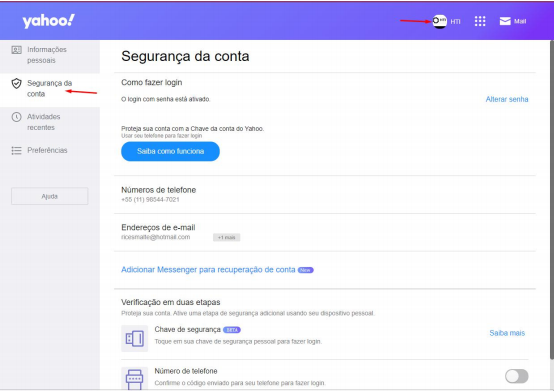
Role até o final da pagina, onde contem a opção ” Gerenciar Senhas de App”
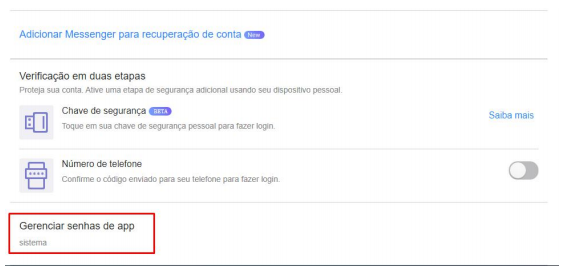
Clique nele e selecione Outro APP na busca.
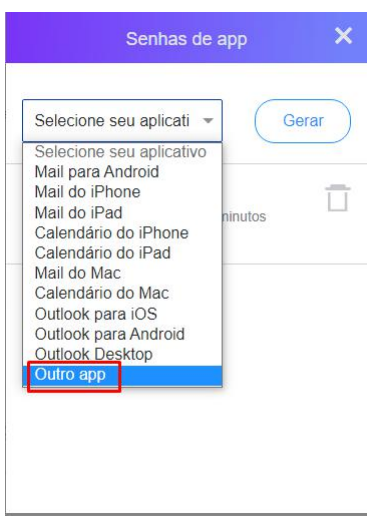
Digite o nome que você quiser chamar o app ( Sistema/SuperSoft, etc )
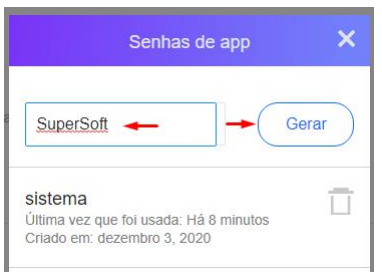
Ao clicar em Gerar, o mesmo irá te informar uma senha, essa senha, deve ser colocado no e-mail do
sistema, pois é uma Contra Senha do Yahoo
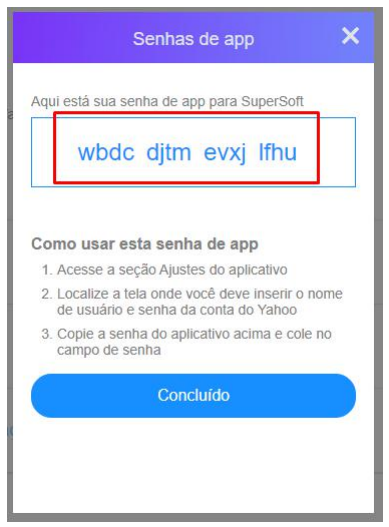
Feito isso, o sistema enviará e-mail de forma automática, da forma correta.